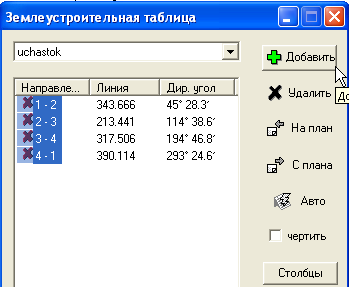- •Введение
- •1.Содержание и методика образования землепользований сельскохозяйственного назначения
- •1.1 Производственный процесс по межхозяйственному землеустройству и его стадии
- •1.2 Содержание разработки проекта образования землепользования
- •1.3 Установление границ землепользований
- •1.4 Особенности образования землепользований сельскохозяйственного назначения
- •2. Характеристика землепользования спк «Родина» и технико-экономическое обоснование проекта землепользования садоводческого товарищества «Луч»
- •2.1. Характеристика природных и экономических условий хозяйства
- •2.2 Характеристика существующего развития отраслей производства
- •.2.3 Предварительные варианты размещения землепользования сельскохозяйственного назначения
- •2.4. Определение размеров производства и земельной площади
- •Землепользования сельскохозяйственной организации и отводимого участка по вариантам
- •3. Составление и экономическое обоснование проекта образования землепользований сельскохозяйственного назначения з.1 Формирование земельного массива, образуемого землепользования
- •3.2. Составление схемы внутрихозяйственной организации территории нового землепользования
- •3.3. Вычисление площадей и оценка землепользования для определения земельного налога
- •3.4 Графическое и юридическое оформление отвода земельного участка
- •4. Перенесение в натуру границ земельного участка и изготовление документов на право пользования землей
- •4.1 Подготовка геодезических данных для перенесения границ участка в натуру и организация полевых работ
- •4.2Установление границы участка и закрепление ее поворотных точек на местности
- •4.3. Изготовление плана границ землепользования и изготовление документов на право пользования землей
- •Выводы и предложения
4.3. Изготовление плана границ землепользования и изготовление документов на право пользования землей
Составление плана границ выделяемого земельного участка связано с выполнением некоторых геодезических и чертежных работ. Масштаб выбирают в зависимости от размеров землепользования и сложности ситуации с таким расчетом, чтобы на нем можно было показать все поворотные точки границы. В условиях Республики Беларусь таковыми являются обычно масштабы 1:10000, 1:5000,1:2000.
Подготовка данных для перенесения в натуру границ земельного участка осуществляются в программе aGeodesy.
Для импорта данных из tGeodesy последовательно выбирают Файл | Импорт | Данные tGeodesy. В открывающемся диалоге из папки




Рис.4.2. Интерфейс программы аGeodesy.
Площади
выбирают название каталога (uchastok),
нажимают иконку
![]() .
При ошибочном введении какого-либо
каталога его удаляют нажатием на иконку
.
При ошибочном введении какого-либо
каталога его удаляют нажатием на иконку![]() (рис. 4.3).
(рис. 4.3).
Каталог координат предоставлен в приложении 15.
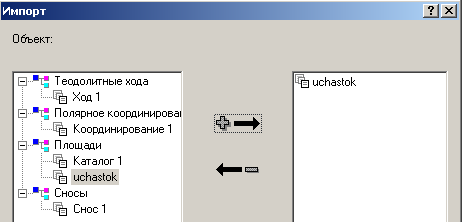
Рис. 4.3. Фрагмент окна импортирования данных из программы
tGeodesy в аGeodesy.
Выбранная ведомость должна появиться в правом списке ведомостей для импорта. Далее нажимают OK и выбирают наиболее удобный масштаб для работы с графическим документом (рис.4.4).

Рис.4.4. Результат импорта данных (каталог uchastok).
Для нанесения геодезических данных на план необходимо выбрать команду Вид | Землеустроительная таблица, открывающая диалог “Землеустроительная таблица” (рис.4.5).
|
|
|
|
|
Вначале
с ипользованием мыши и клавиши Shift
выделяют блок направлений (1–2, 2–3,
3–4, 4–1). Далее при нажатии иконки
|
Рис.4.6. Диалог Землеустроительная таблица.
При
нажатии
![]() будут выписаны направления и длины
линий на чертеже (рис. 4.6).
будут выписаны направления и длины
линий на чертеже (рис. 4.6).
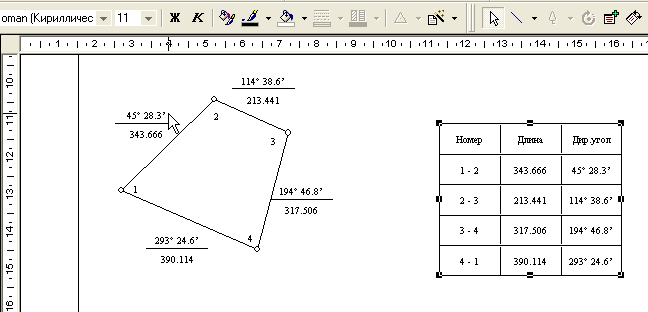
Рис.4.6. Результат диалога Землеустроительная таблица.
Для нанесения дополнительных надписей на план необходимо выбрать команду Инструменты\Мастера\Землеустроительные, открывается окно мастера создания подписей.
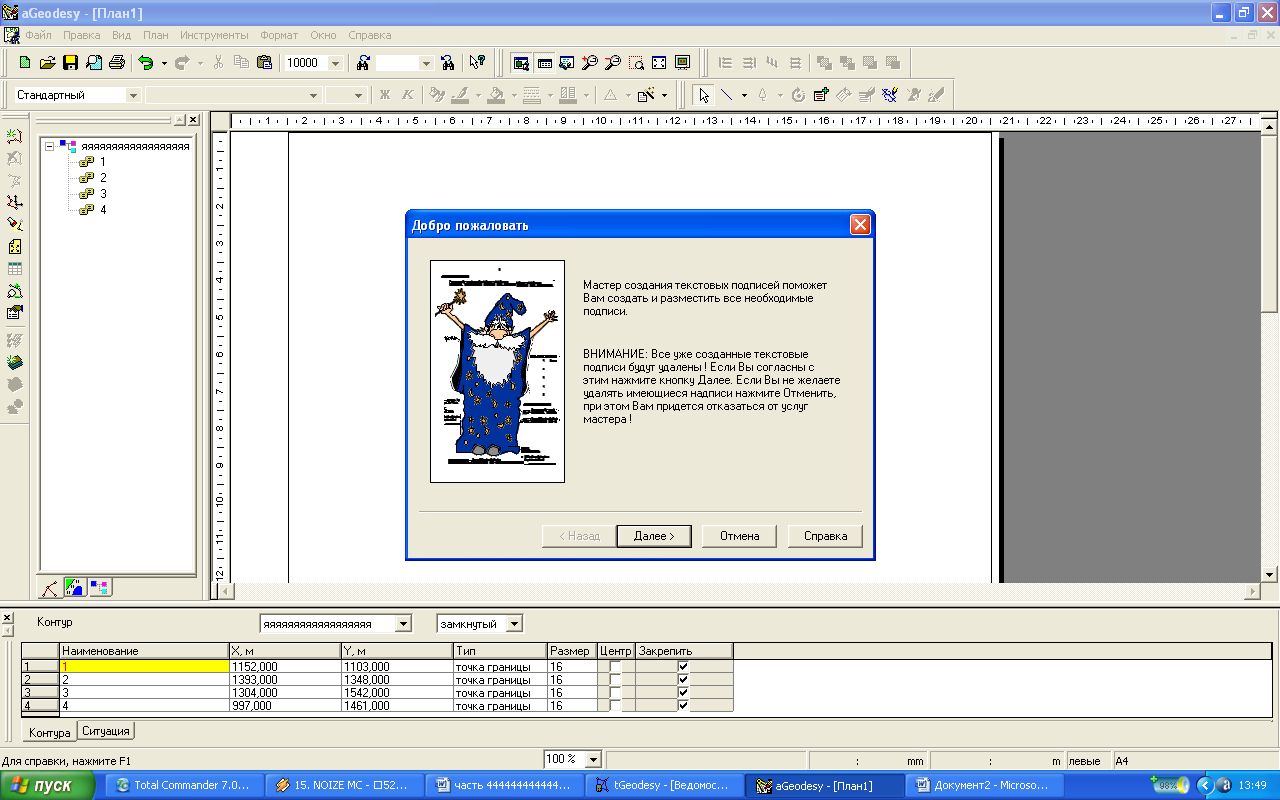
Рис. 4.7 Мастер создания подписей
В результате на плане границ появляются необходимые подписи.
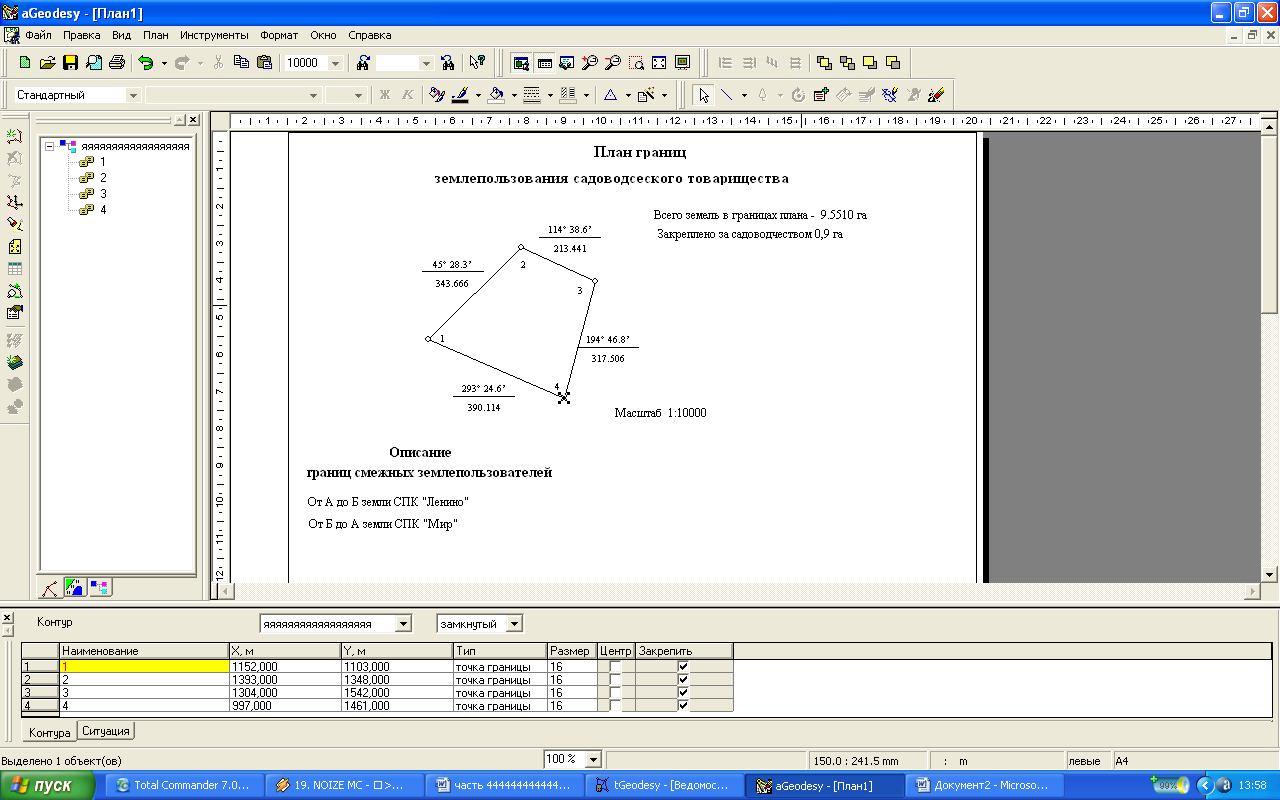
План границ садоводческого товарищества «Луч» представлено в конверте.
После создания всех элементов чертежа, можно приступить к размещению элементов на чертеже и созданию других текстовых подписей и графических элементов.
На плане границ земельного участка отображены:
все точки поворота границы земельного участка;
номера точек и длины линий, вычисленных по координатам точек поворота границы земельного участка.
длины линий выписаны в знаменателе, дирекционные углы - в числителе дроби по внешним границам участка горизонтально напротив линий, а номера точек - внутри плана напротив точек
На плане границ указаны земли смежных землепользователей. Также здесь помещена информация о площади земель в границах плана, площади предоставленной в постоянное пользование и о масштабе плана.
Оформленное землеустроительное дело с заявлением о государственной регистрации создания земельного участка и возникновения прав на него будет направлено в Кобринский филиал РУП «Брестское областное агентство по государственной регистрации и земельному кадастру» для регистрации.
После осуществления государственной регистрации создания земельного участка и возникновения прав на него дело о предоставлении земельного участка и установления его границ в натуре будет передано в землеустроительную и геодезическую службу Кобринского района на хранение. А садоводческому товариществу «Луч» будет выдано свидетельство о регистрации земельного участка, прав на него и сделок с ним.